Como verificar o formato de uma célula no Excel 2013
Diferentes tipos de formatos de célula exibirão seus dados de maneira diferente no Excel 2013. Alterar o formato de uma célula para melhor se adequar aos dados contidos nela é uma maneira simples de garantir que seus dados sejam exibidos corretamente. Por exemplo, uma data formatada como uma célula "Data" pode ser exibida como "27/06/2016". No entanto, se a mesma célula estiver formatada como um número, ela poderá ser exibida como "42548.00". Este é apenas um exemplo de por que é importante usar a formatação adequada quando possível.
Se os dados não estiverem sendo exibidos corretamente em uma célula, verifique a formatação da célula antes de iniciar a solução de problemas. Nosso guia abaixo mostrará um local rápido para verificar, para que você possa ver a formatação atualmente aplicada a uma célula.
Que formato é uma célula na minha planilha?
Este guia mostra como selecionar uma célula e, em seguida, vê o formato dessa célula. Esta é uma informação útil, se você estiver tendo certos tipos de problemas difíceis de corrigir. Por exemplo, pode ser necessário verificar o formato de uma célula se a célula contiver uma fórmula que não esteja sendo atualizada. Portanto, continue lendo abaixo para ver como visualizar o formato atualmente aplicado a uma célula.
Etapa 1: abra a planilha no Excel 2013.
Etapa 2: clique na célula para a qual você deseja visualizar o formato atual.

Etapa 3: Clique na guia Início na parte superior da janela.
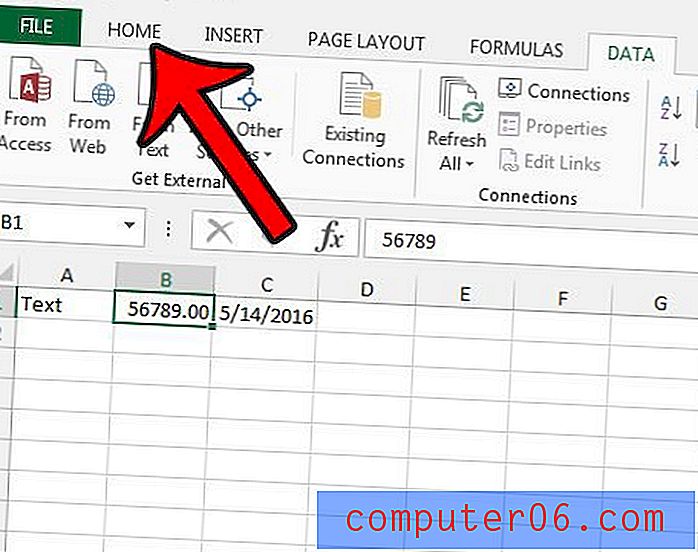
Etapa 4: localize o menu suspenso na parte superior da seção Número da faixa de opções. O valor mostrado no menu suspenso é o formato atual da sua célula. O formato da célula atualmente selecionada é "Número". Se você clicar nesse menu suspenso, poderá selecionar um formato diferente para a célula atualmente selecionada.
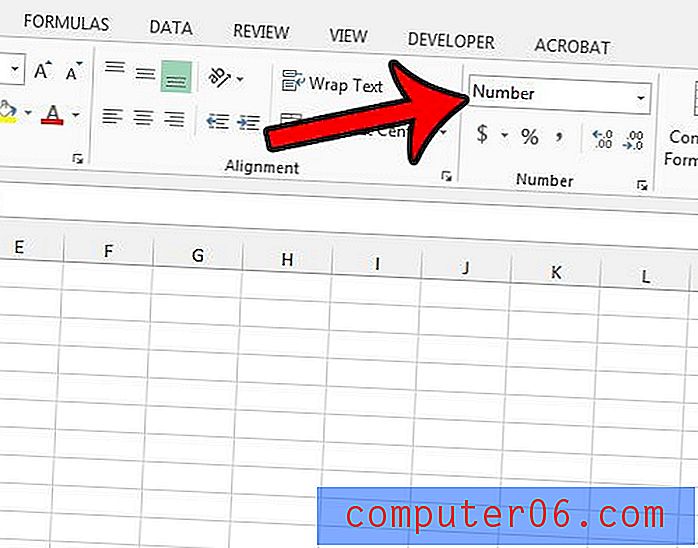
Deseja remover toda a formatação de uma célula e começar do zero? Este artigo - https://www.solveyourtech.com/removing-cell-formatting-excel-2013/ - mostrará um método curto que limpa toda a formatação de uma célula.


